usb大容量存储设备不显示怎么办 电脑没有usb大容量存储设备选项解决方法
我们在电脑上使用usb设备的时候,比如u盘、移动硬盘等等,都会用到usb大容量存储设备这个协议,一般在设备管理器里面就可以找到。许多用户发现usb大容量存储设备不显示了,插入usb设备也没有反应,要怎么办呢?下面小编就来和大家分享电脑没有usb大容量存储设备选项解决方法。
解决方法:
1、右击“我的电脑”,从其右键菜单中选择“管理”项。
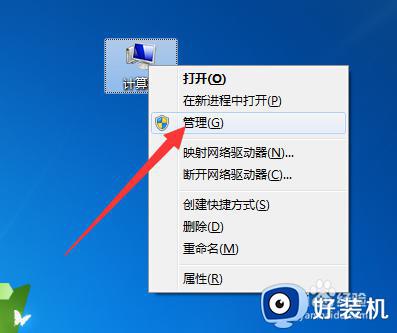
2、待打开“计算机管理”界面后,展开“设备管理器”项-“通用串行总线控制器”列表或“未知设备”列表,从中找到显示有黄色感叹号的设备并右击,从其右键菜单中选择“卸载”项以卸载对应设备的驱动程序。
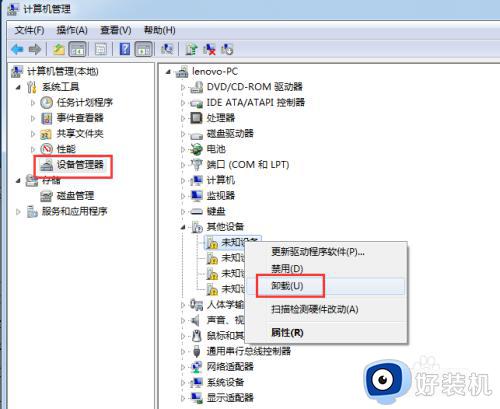
3、特别的,针对大容量存储设备,如U盘等,需要在“通用串行总线控制器”列表中找到“USB Mass Storage Device”项,右击并从其右键菜单中选择“卸载”项以删除对应的驱动程序。
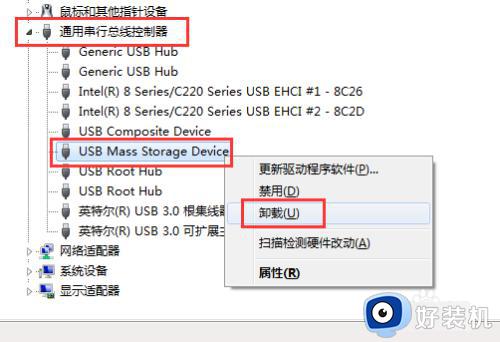
4、接下来重新插拔一次USB设备,此时将会发现电脑可以正常识别USB设备并可以正常使用啦。
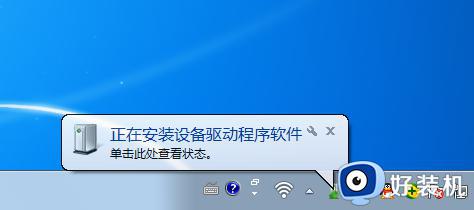
5、如果电脑安装USB设备驱动失败时,则需要再次删除大容量USB存储设备驱动,并借助“驱动精灵”或“驱动人生”实现全自动安装USB设备驱动程序的操作。
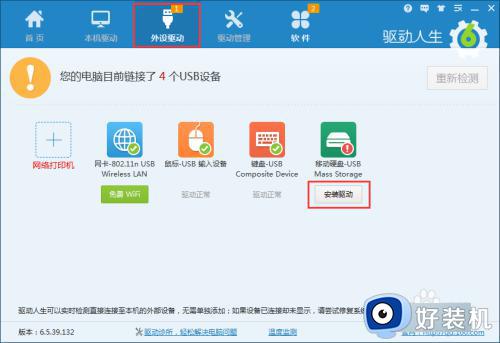
6、由于导致USb设备无法正常工作的大部分原因是由于USb接口被禁用所造成的,对此我们可以借助“大势至USB控制系统”来解除USB限制。
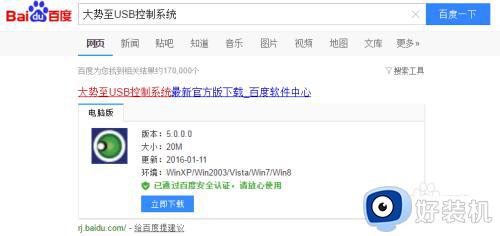
7、下载并安装此工具后,直接按“Alt+F2”即可唤醒程序主界面,在其主界面中直接勾选“恢复USB存储设备、手机和蓝牙设备的正常使用”项即可重新启用USB存储设备。
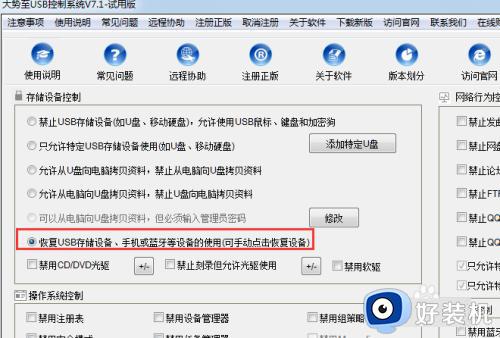
8、此外,还可以通过“操作系统控制”或“智能设备控制”栏目中的相关选项,实现对特定USB设备的控制操作。在此可以根据自己的实际需要进行选择。
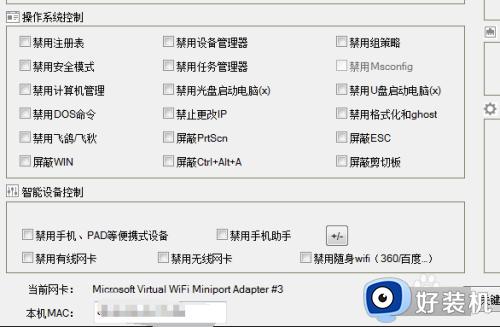
以上就是usb大容量存储设备不显示怎么办的相关教程,如果你也遇到usb设备不能正常显示的这个问题,就可以参考上面的教程来解决,希望对大家有帮助。
usb大容量存储设备不显示怎么办 电脑没有usb大容量存储设备选项解决方法相关教程
- 电脑插入USB设备弹出“未知usb设备所需电量超出该端口所提供的电量”如何解决
- 华硕笔记本所有usb接口显示无法识别usb设备的解决教程
- 无线网卡显示无法识别的usb设备怎么办 电脑无线网卡显示无法识别的usb设备如何解决
- 如何查看onedrive的容量 如何查看onedrive空间大小
- 华硕笔记本usb接口没反应怎么办 华硕笔记本所有的usb接口都无法识别怎么解决
- 电脑识别不了usb设备怎么办 电脑不能识别usb设备的解决办法
- 电脑OneDrive文件存储界面变空白怎么开启 快速开启电脑OneDrive文件存储的方法
- Win11正式版build 22621.900发布:增加对OneDrive存储警报提醒等
- 电脑识别不了usb设备怎么办 电脑usb无法识别的解决方法
- u盘容量0字节无法打开无法格式化怎么解决
- 怎么查看bios的版本 查看bios版本的教程
- 雷蛇鼠标宏设置一键压枪详细教程 雷蛇鼠标宏怎么设置压枪
- 电脑屏幕显示节电模式然后黑屏怎么解决 电脑显示节电模式后黑屏如何解决
- steam不小心点到大屏幕怎么取消 steam关掉大屏幕的步骤
- 电脑屏幕颜色偏黄怎么调整 电脑屏幕突然变黄怎么恢复
- 电脑屏幕旋转怎么办 windows屏幕横过来了如何解决
电脑常见问题推荐
- 1 mumu模拟器安装失败怎么回事?mumu模拟器下载安装失败如何处理
- 2 无需下载直接登录qq怎么操作 在线登录qq不用下载的方法
- 3 百度网盘的文件怎么下载到电脑 百度网盘文件如何下载到电脑
- 4 UC设置默认搜索引擎的方法 uc浏览器怎么设置默认搜索引擎
- 5 电脑屏幕截屏快捷键是哪个键 电脑上截屏快捷键是什么键
- 6 打印机共享0x0000011b错误怎么解决 打印机共享提示错误0x0000011b的解决教程
- 7 excel打开后是特别小的窗口怎么回事?excel打开时是小窗口如何解决
- 8 360热点资讯怎么关?360浏览器热点资讯的关闭教程
- 9 另一台电脑搜索不到共享打印机怎么办 别的电脑搜索不到共享打印机解决方法
- 10 windows update无法开启怎么办 windows update服务无法开启如何解决
